
- Editarea registrului. Export Import
- Recuperarea parolei de administrator folosind registry
Pentru început, ar trebui să înțelegeți ce este exact registrul. Pentru a înțelege mai bine acest lucru, imaginați-vă un caiet cu unele înregistrări într-o anumită secvență. Dacă toate literele din acest caiet sunt rupte și amestecate, informațiile vor rămâne aceleași, dar va fi mult mai greu de citit. Va trebui mai întâi să găsiți pagina dorită înainte de a o citi, ceea ce este o pierdere de timp.
O situație similară a apărut atunci când se folosește sistemul de fișiere Fat16, care a avut probleme serioase de performanță. Atunci s-a luat decizia introducerii unui registru de organizare a informațiilor. De-a lungul timpului, problemele care au fost rezolvate de registry au dispărut, dar a fost lăsat din cauza compatibilității cu versiunea inversă.
Registrul Windows este o bază de date structurată ierarhic cu parametrii și setările programelor instalate.
Din punct de vedere fizic, setările de registry sunt scrise în fișiere și împrăștiate în întregul sistem. La pornirea programului, registry găsește parametrii necesari și operează pe aceștia. Cu cât sunt mai multe aplicații pe computere, cu atât există mai multe fișiere de parametri și cu atât este nevoie de mai mult pentru a găsi cel potrivit. Prin urmare, este necesar să curățați registrul din când în când pentru a menține performanța sistemului.
Puteți porni registrul Windows 7 în două moduri:
- Start? scrie regedit în bara de căutare? Deschideți fișierul regedit.exe din rezultatele găsite.
- Porniți exploratorul? accesați folderul C:Windows?căutați fișierul regedit.exe și deschideți-l.
Dacă ați făcut totul corect, se va deschide editorul de registry.
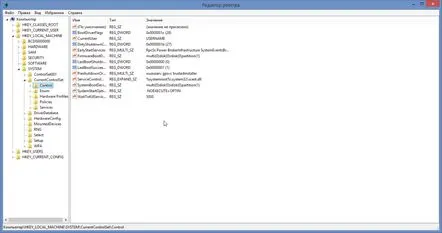
Editarea registrului. Export Import
În fața noastră este fereastra pentru editarea registrului Windows 7:
- În partea stângă sunt secțiuni.
- În dreapta - parametri.
- În partea de jos este bara de stare, care afișează calea către parametru.
Când lucrați cu setările de registry, trebuie să fiți extrem de atenți și atenți, deoarece registry este sistemul nervos al Windows.Prin urmare, înainte de a modifica orice parametri, se recomandă să creați o copie a registrului.
Faceți clic dreapta pe secțiunea „Computer” - Export - specificați un nume, verificați intervalul de export (ar trebui să fie „Întregul registru") și specificați un folder - faceți clic pe salvare.
După acțiunile de mai sus, va apărea un fișier cu extensia .reg. Acum, dacă dai peste cap cu modificarea setărilor de registry, poți oricând să revii la starea inițială.
Pentru a face acest lucru, faceți clic pe „Fișier” - Import... - căutați Register.reg pe care l-am salvat mai devreme și faceți clic pe „Deschidere”. Toți parametrii vor reveni la momentul creării unei copii.
Recuperarea parolei de administrator folosind registry
Pentru un exemplu care arată ce sarcini pot fi efectuate în registry, luați în considerare următoarea problemă. Să presupunem că ai uitat parola din profilul de administrator. Nici o problemă! Poate fi schimbat folosind registry. Pentru aceasta vom avea nevoie de un disc de instalare Windows 7.
- Porniți de pe discul de instalare. După copierea noilor date, ni se va solicita să alegem o limbă. Lăsați totul așa cum este și faceți clic pe „Următorul”.
- În fereastra nouă, selectați „Restaurare sistem”, după care computerul va căuta sisteme de operare instalate.
- Poate apărea o fereastră cu textul „Probleme identificate îndescărcați parametrii". Ignorați și selectați sistemul de operare și apăsați „Următorul”.
- În fereastra următoare, selectați cel mai mic element „Linia de comandă”
- În linia de comandă, tastați regeditul deja cunoscut și apăsați Enter.
- Selectați HKEY_LOCAL_MACHINE în editor
- Apoi, în meniul Fișier, selectați elementul „Descărcare bush”.
- Accesați folderul C:WindowsSystem32config (litera poate diferi de C obișnuit). Suntem interesați de fișierul SYSTEM.
- Introduceți orice nume de partiție. De exemplu: 888.
- Accesați secțiunea HKEY_LOCAL_MACHINE888Setup. Faceți clic de două ori pe parametru:
- CmdLine, introduceți cmd.exe și faceți clic pe OK
- SetupType, înlocuiți 0 cu 2 și faceți clic pe OK.
Ca urmare a manipulărilor enumerate mai sus, rezultatul ar trebui să fie următorul:
